Zoals we allemaal weten, zijn Windows-besturingssystemen voor pc's of servers niet gratis en moeten ze worden gekocht. Na aankoop ontvangt u een activeringscode van 25 cijfers. Zodra deze activeringscode met succes door Microsoft is geverifieerd, kunt u de echte Windows-kopie in uw systeem gebruiken. Soms, zelfs wanneer u een Windows-productsleutel koopt bij officiële kanalen en probeert deze te activeren, wordt er echter een fout gezien. Dit probleem doet zich voor wanneer de systeembestanden beschadigd zijn of als er een storing in de software is.
Houd er ook rekening mee dat sommige sleutels ondersteuning bieden voor het meerdere keren activeren van licenties. Als u dergelijke sleutels gebruikt, zorg er dan voor dat de sleutel de maximale limiet voor activering op de Windows-server niet heeft bereikt. In dit artikel hebben we oplossingen behandeld voor de Windows Server die geen nieuwe productsleutelproblemen accepteert.
Fix 1: Activeer het product met de opdracht slmgr
Stap 1: De toetsen gebruiken Win+R, open het hulpprogramma Uitvoeren.
Stap 2: Voer de opdracht in ms-instellingen: over en druk op de Binnenkomen toets.

Stap 3: Blader in het openingsvenster omlaag naar het gedeelte Windows-specificatie en vink de Editie.

Stap 4: Open het dialoogvenster Uitvoeren.
Stap 5: Typ cmd en houd de toetsen vast Ctrl+Shift+Enter.
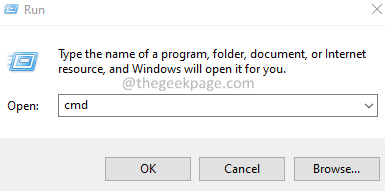
Stap 6: Klik in het dialoogvenster Bevestiging gebruikerstoegang dat wordt geopend op Ja.
Stap 7: Voer in het geopende opdrachtpromptvenster de onderstaande opdrachten een voor een in. Zorg ervoor dat je raakt Binnenkomen na elk commando.
slmgr /ipk xxxxx-xxxxx-xxxxx-xxxxx-xxxxx. slmgr /ato
OPMERKING: Vervang de x's door uw unieke productactiveringscode van 25 tekens.
Als je op dit moment een foutmelding krijgt, is dat ook helemaal in orde.
Stap 8: Voer nu, afhankelijk van uw versie, de onderstaande opdracht in:
Voer voor de standaardeditie de onderstaande opdracht in en druk op Enter
DISM /Online /Set-editie: ServerStandard /ProductKey: xxxxx-xxxxx-xxxxx-xxxxx-xxxxx /AcceptEula
OPMERKING: Vervang de x's door uw unieke productactiveringscode van 25 tekens.
Voer voor Data Center-editie de onderstaande opdracht in en druk op Enter
DISM /Online /Set-editie: ServerDatacenter /ProductKey: xxxxx-xxxxx-xxxxx-xxxxx-xxxxx /AcceptEula
OPMERKING: Vervang de x's door uw unieke productactiveringscode van 25 tekens.
Stap 8: Voer ten slotte de onderstaande opdracht nogmaals in om de licentiesleutel te activeren
slmgr /ato
Stap 9: U zou een pop-up moeten kunnen zien met de tekst Product succesvol geactiveerd.
Als je de fout nog steeds ziet, probeer dan de volgende FIX.
Fix 2: Voer SFC-scan uit en probeer opnieuw te activeren met het slmgr-commando
Stap 1: Open de Run Terminal. Men kan de snelkoppeling gebruiken ramen en R hetzelfde doen.
Stap 2: Typ cmd en houd de toetsen vast Ctrl+Shift+Enter om de opdrachtprompt in de beheerdersmodus te openen.

Stap 3: Als je een UAC ziet verschijnen die om toestemming vraagt, klik dan op Ja.
Stap 4: Typ de onderstaande opdracht en druk op Enter.
sfc /scannow
Houd er rekening mee dat het enige tijd kan duren voordat de scan is voltooid. Dus wees geduldig.
Stap 5: Zodra de scan is voltooid, Start het systeem opnieuw op en controleer of het probleem is opgelost.
Probeer nu Fix 1 opnieuw en controleer of dat helpt.
Dat is alles.
We hopen dat dit informatief is geweest. Bedankt voor het lezen.
Reageer en laat ons weten welke oplossing u heeft geholpen bij het oplossen van het probleem.


